Pokud víte, jak nastavit Moving Out 2 crossplay, můžete se poprvé v sérii spojit s ostatními F.A.R.T.y (Furniture Arrangement & Relocation Technicians) online, a to bez ohledu na to, na jaké platformě všichni hrajete. Samozřejmě je stále k dispozici i možnost lokální kooperace Moving Out 2, a pokud máte málo ovladačů, pak je můžete dokonce rozdělit a řídit dva stěhováky najednou jen pomocí jedné podložky. Zprovoznění cross-platformové hry může být složité, protože je třeba nejprve vytvořit zobrazovací jméno T17, takže zde najdete informace o tom, jak používat crossplay v Moving Out 2, a také přístup k různým možnostem, které jsou k dispozici pro lokální kooperativní hry.
Jak používat crossplay v Moving Out 2
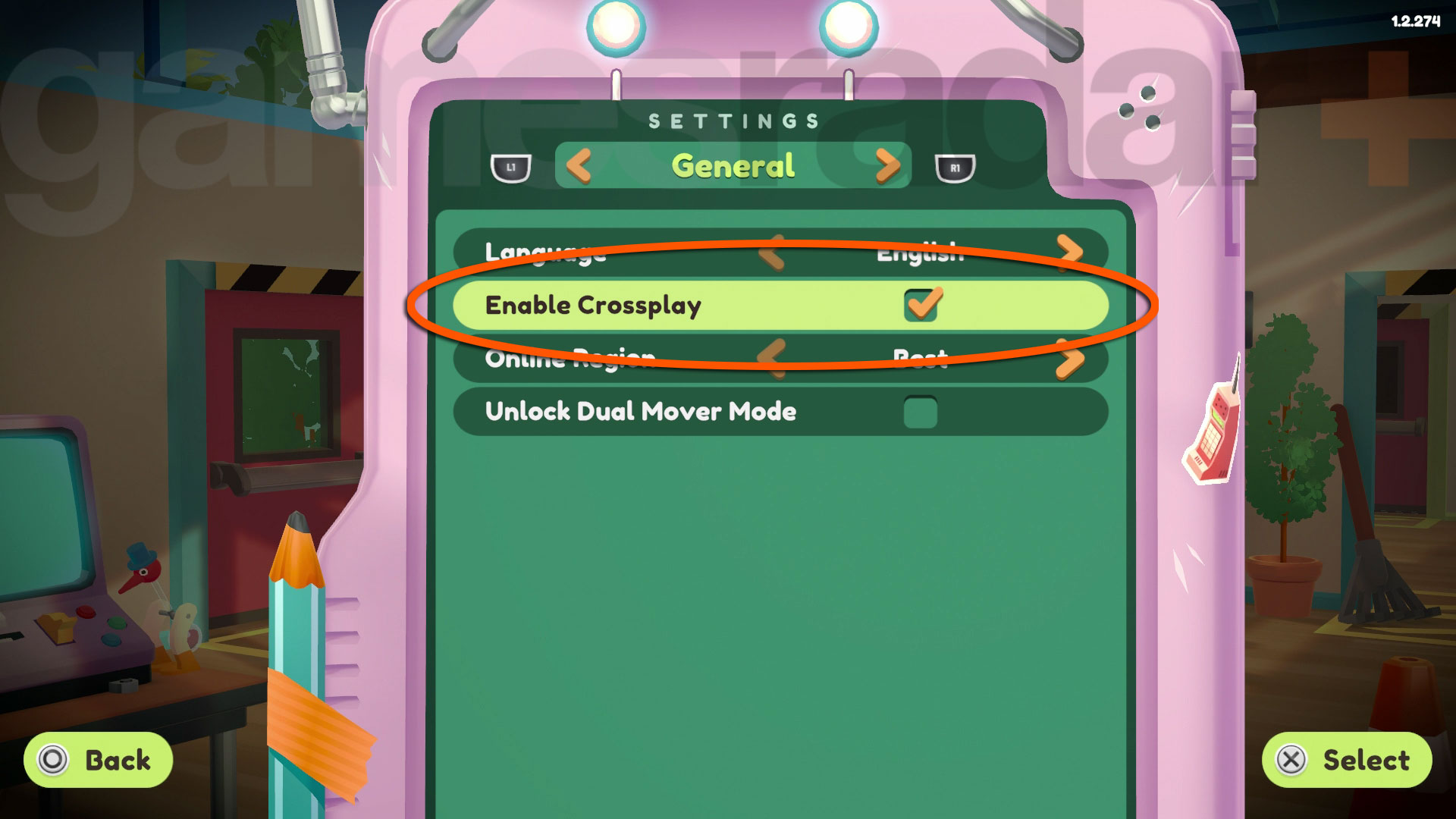
(Obrázek: Team17)
Pokud chcete v Moving Out 2 používat crossplay, musíte se ujistit, že je tato možnost ve hře povolena, protože je možné ji vypnout. Při prvním načtení hry by se vám měla zobrazit úvodní obrazovka s dotazem, zda chcete crossplay povolit, ale tuto možnost můžete kdykoli zaškrtnout nebo změnit tak, že na hlavní obrazovce lobby otevřete Nastavení a poté přejdete na kartu Obecné.
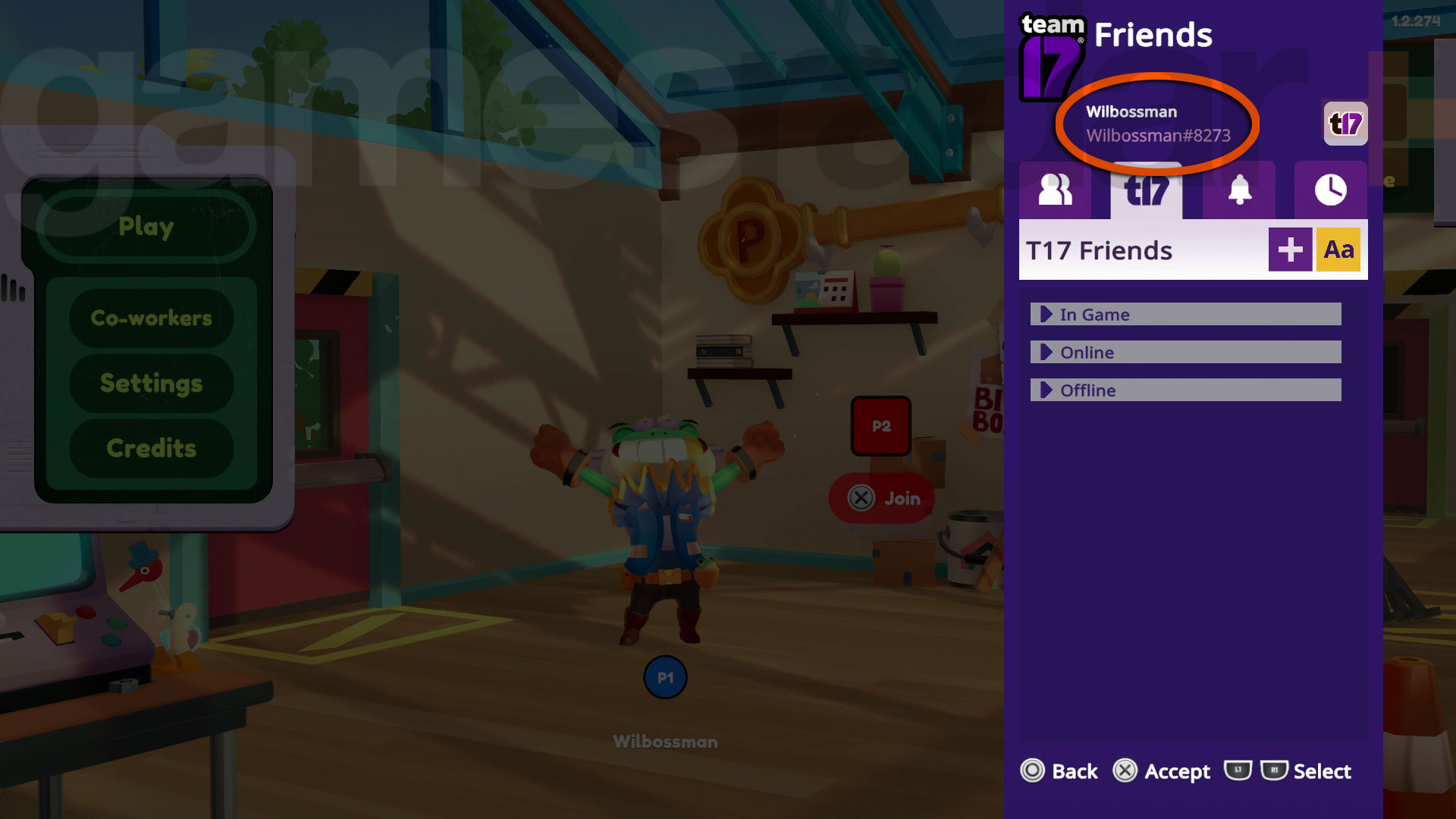
(Obrázek: Team17)
Se zaškrtnutou možností Povolit Crossplay se vraťte na hlavní obrazovku lobby a poté stiskněte výzvu v pravém horním rohu obrazovky pro tlačítko Online. Na úvodní kartě Přátelé se zobrazí, kteří přátelé jsou ve hře nebo online pomocí vaší aktuální platformy, ale pokud se přesunete na vedlejší kartu Přátelé T17, pak je to místo, kde se můžete připojit k ostatním, kteří využívají hru napříč platformami. V horní části obrazovky se zobrazí vaše zobrazované jméno T17, což je pro začátek vaše ID specifické pro danou platformu následované hashem a čtyřmi čísly, ačkoli část jména můžete upravit výběrem možnosti Aa.
Chcete-li přidat přítele T17, musíte vybrat možnost + a poté zadat zobrazovací jméno přítele T17 včetně hashe a čtyř čísel. Upozorňujeme, že čtyři čísla se mohou při úpravě jména změnit, takže se ujistěte, že sdílíte nejnovější verzi daného zobrazovacího jména T17. Po zadání správných údajů by se váš přítel měl objevit v seznamu T17, a když je ve hře, můžete ho vybrat a pak se k němu připojit a vytvořit s ním partu.
Jak používat místní kooperaci ve hře Moving Out 2
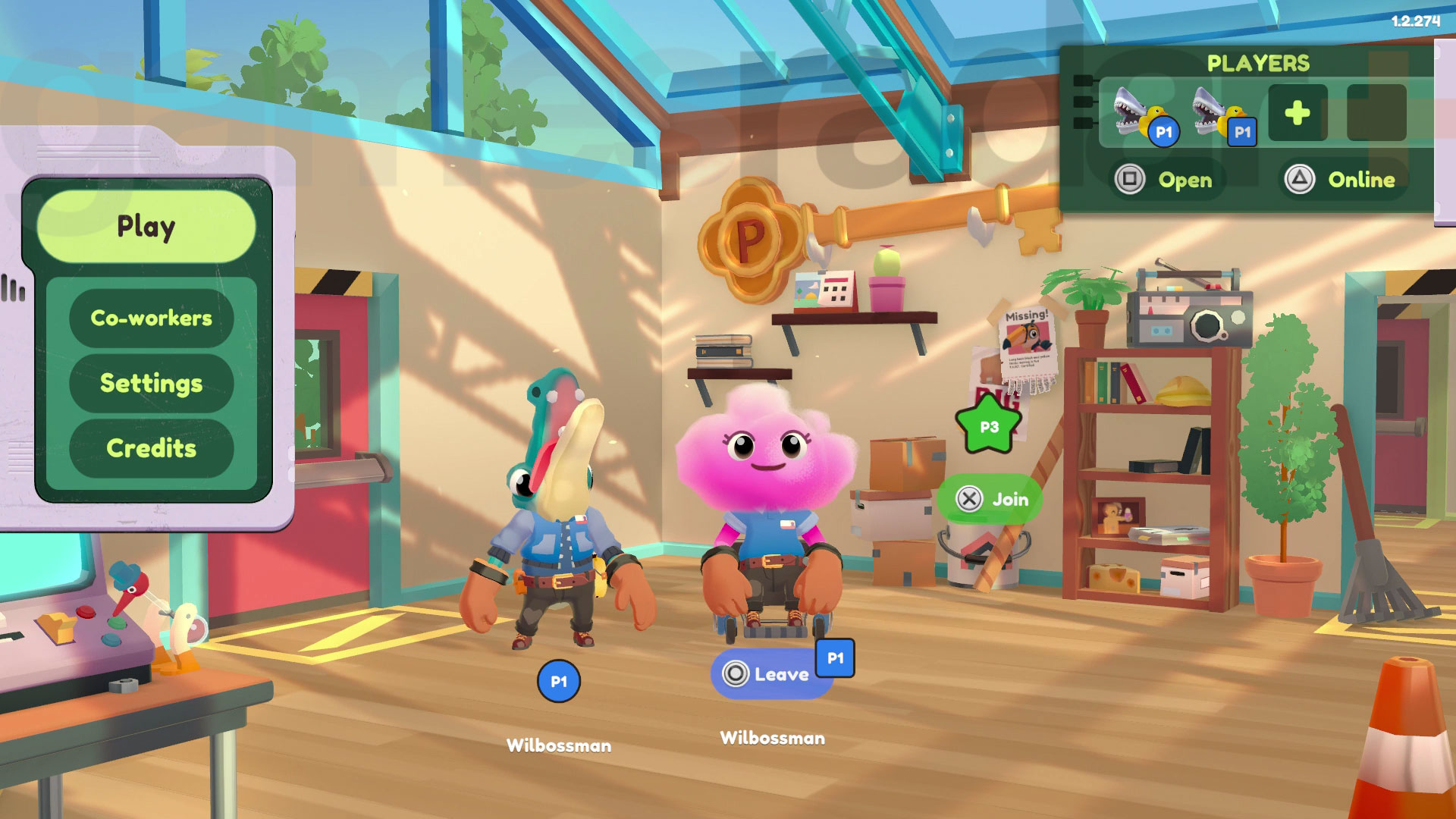
(Obrázek: Team17)
Chcete-li začít s místní kooperací ve hře Moving Out 2, připojte k systému další ovladač (ovladače) a poté postupujte podle postupu pro přihlášení k dalším účtům nebo připojení jako host, který je specifický pro danou platformu. Po dokončení těchto úkonů následujte výzvu v části P2 (nebo P3/P4) na obrazovce v lobby a objeví se vaše nová postava připravená na místní kooperativní hru.
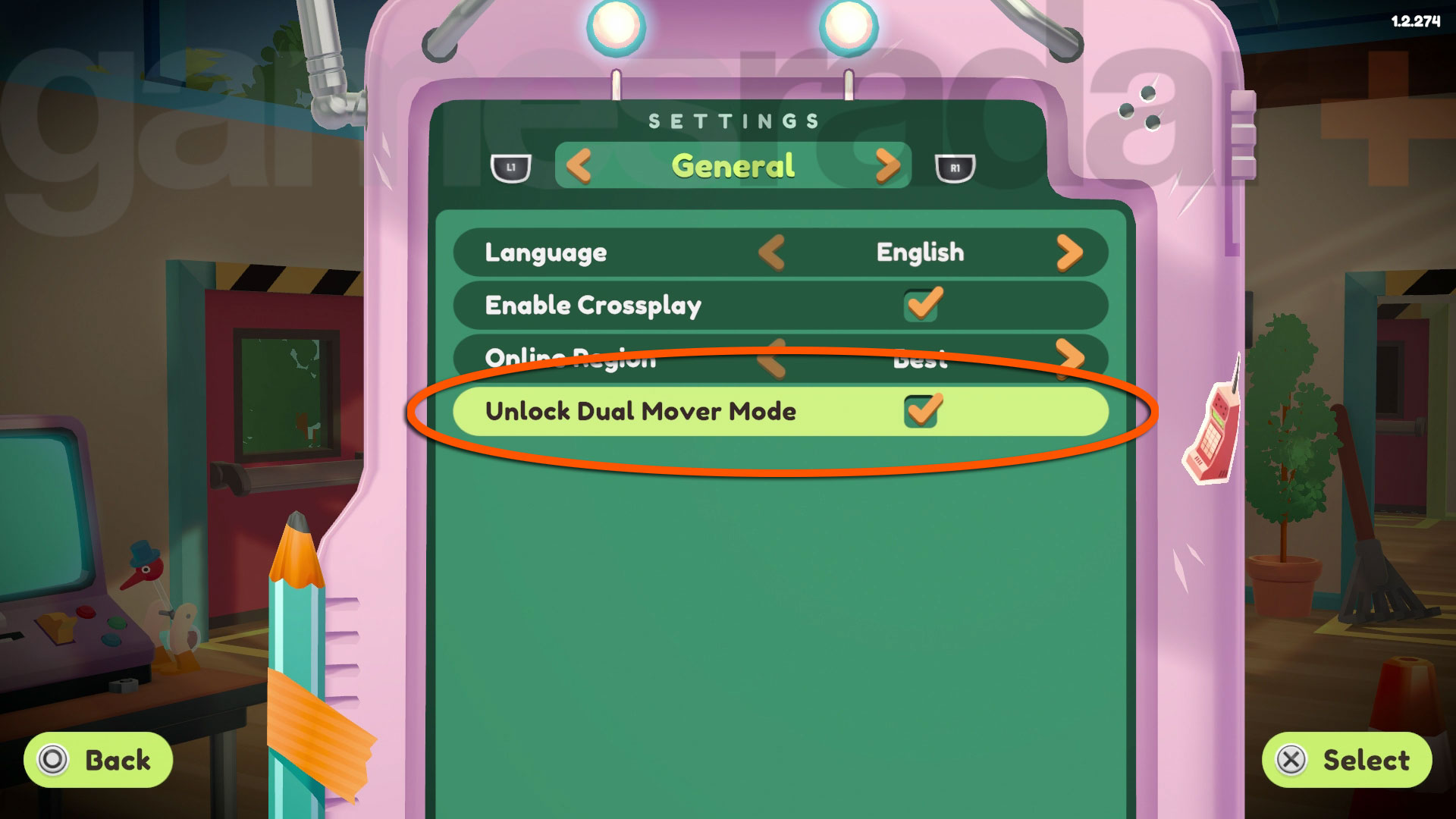
(Obrázek: Team17)
Pokud nemáte dostatek podložek nebo máte chuť dát si další výzvu, můžete přejít na kartu Obecné v hlavní nabídce nastavení a zaškrtnout možnost Odemknout režim dvou pohybů. To vám umožní ovládat dva pohyblivé prvky na jedné podložce pomocí pevné sady přemapovaných ovládacích prvků, takže všechny provedené změny se v tomto režimu neuplatní. Ať už se o podložku podělíte s někým dalším, nebo se pokusíte udělat vše sami, určitě nastane chaos a zmatek!
© GamesRadar+. Nelze reprodukovat bez povolení.
